手机连电脑投影 使用Win10自带投影功能实现手机投屏到电脑的方法
更新时间:2024-02-15 13:43:11作者:yang
如今手机已经成为人们生活中不可或缺的一部分,而随着科技的不断进步,手机的功能也越来越丰富多样化。其中手机投屏功能的应用越来越受到用户的关注。针对这一需求,Win10自带的投影功能成为了实现手机投屏到电脑的一种便捷方法。通过简单的操作,我们可以将手机上的内容投影到电脑屏幕上,享受更大的显示空间和更好的观影体验。接下来笔者将为大家介绍如何使用Win10自带的投影功能实现手机投屏到电脑的方法。
步骤如下:
1.手机和电脑连同一个WiFi
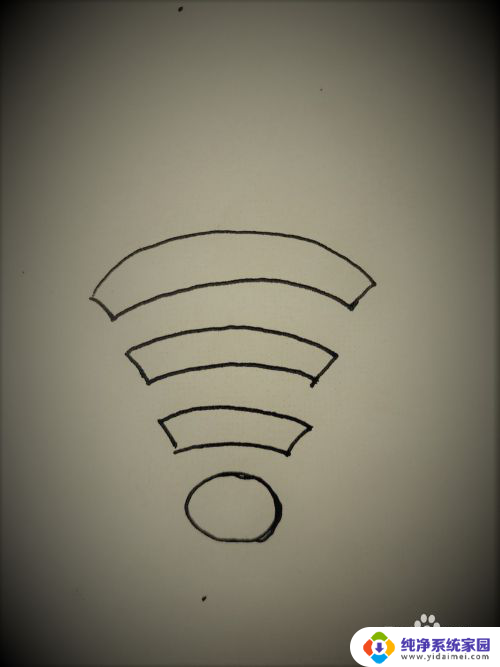
2.打开win10设置窗口
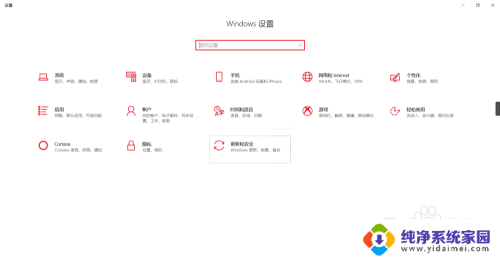
3.进入Windows设置的第一个选项系统——投影到这台电脑——将默认的始终关闭下拉项 更改为所有位置都可以
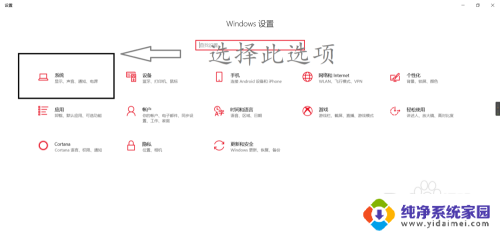
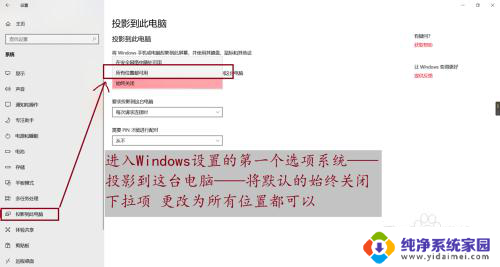
4.找到手机中的 更多连接方式——无线显示 的按钮(有的手机如下图 是这样的)手机会自动扫描周围的投屏设备看到自己的电脑名即可。
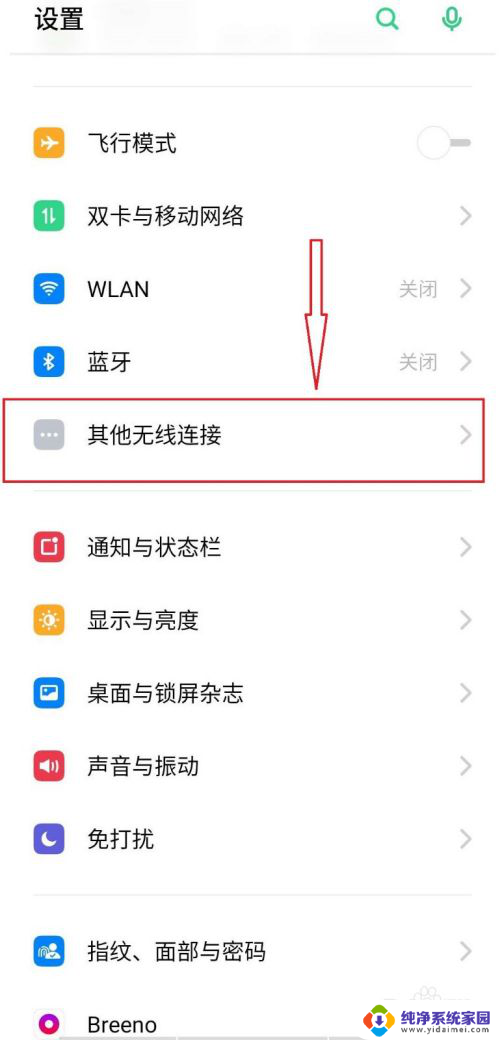
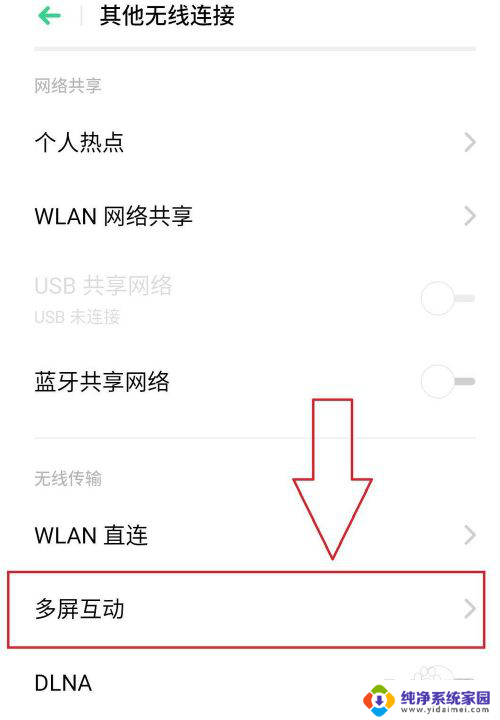
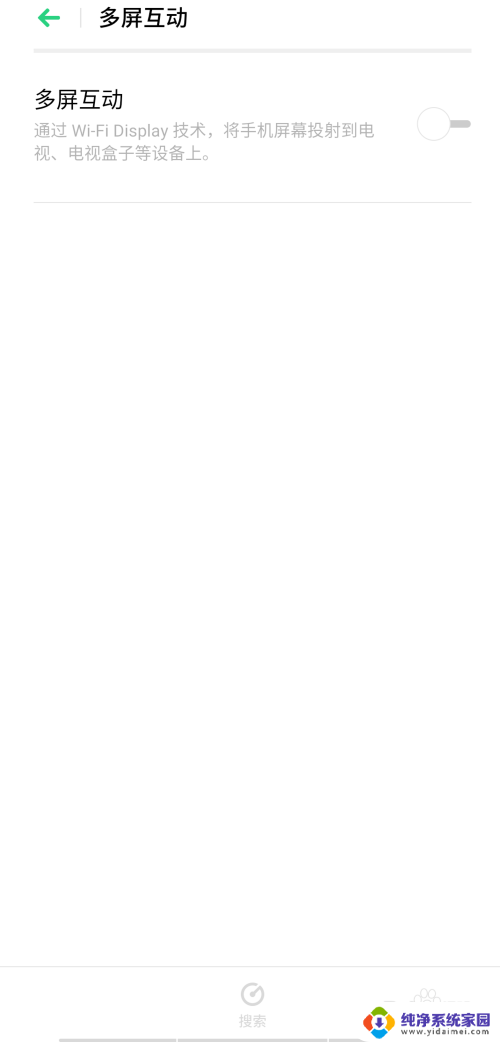
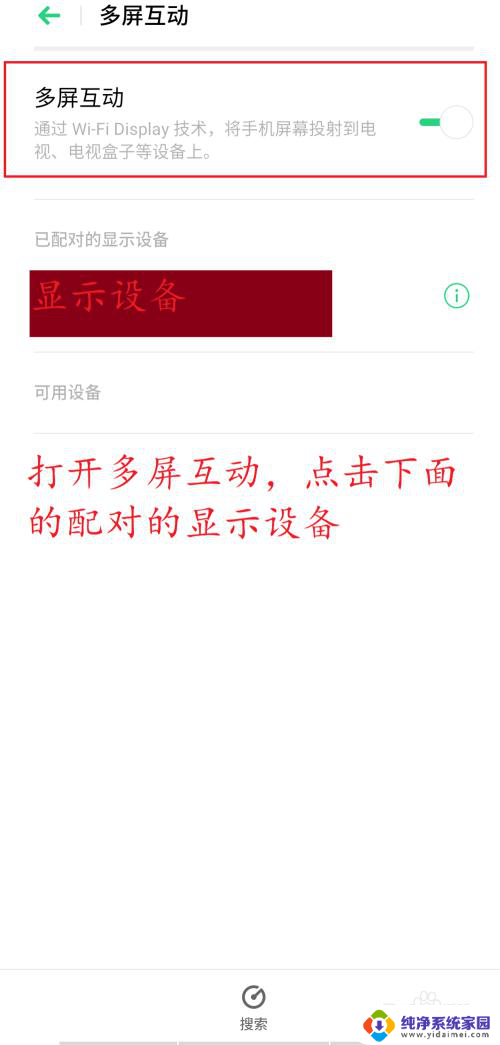
5.连接后电脑会显示连接弹窗
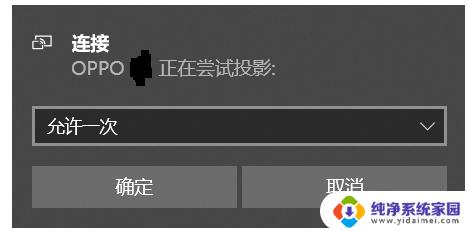
以上就是手机连接电脑投影的全部内容,如果遇到这种情况,你可以按照以上操作进行解决,非常简单快速,一步到位。
手机连电脑投影 使用Win10自带投影功能实现手机投屏到电脑的方法相关教程
- 苹果手机怎么投影win10 苹果手机如何通过AirPlay投屏到win10电脑上
- 如何打开电脑的投影功能 Win10投影到此电脑的具体操作步骤
- win10自带手机投屏 Windows 10如何实现手机投屏
- 苹果手机如何投屏电脑 win10电脑上如何实现苹果手机投屏
- 苹果手机可以投影到笔记本电脑上吗 苹果手机投屏到win10电脑方法
- 华为手机可以把屏幕投影到电脑上吗 华为手机如何投影到Windows10笔记本电脑
- 小米 win10投屏 小米手机投屏到电脑win10连接方法
- 手机投屏到电脑win0 win10系统如何将手机投屏到电脑
- 苹果手机投屏电脑win10 苹果手机如何通过AirPlay投屏到win10电脑上
- 苹果手机投屏win10电脑 苹果手机如何通过AirPlay投屏到win10电脑上
- 怎么查询电脑的dns地址 Win10如何查看本机的DNS地址
- 电脑怎么更改文件存储位置 win10默认文件存储位置如何更改
- win10恢复保留个人文件是什么文件 Win10重置此电脑会删除其他盘的数据吗
- win10怎么设置两个用户 Win10 如何添加多个本地账户
- 显示器尺寸在哪里看 win10显示器尺寸查看方法
- 打开卸载的软件 如何打开win10程序和功能窗口